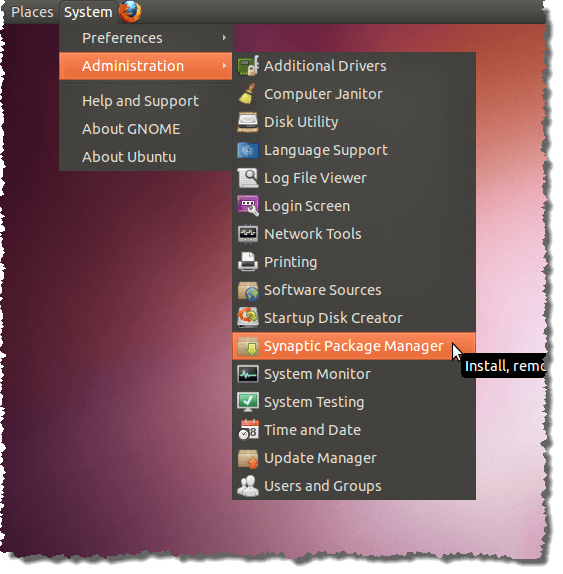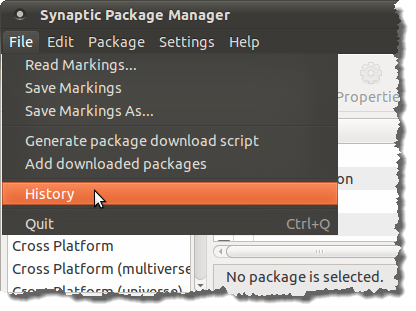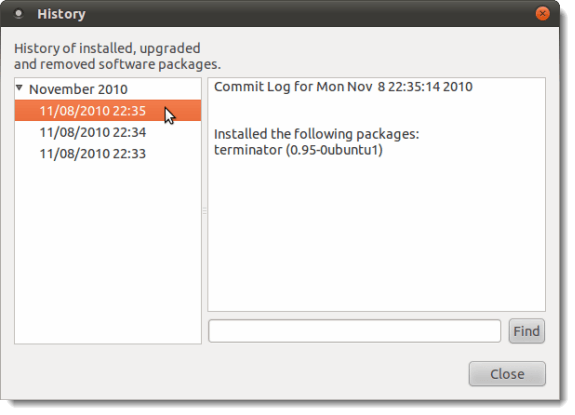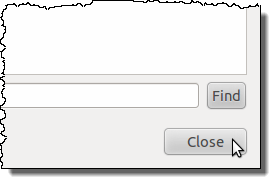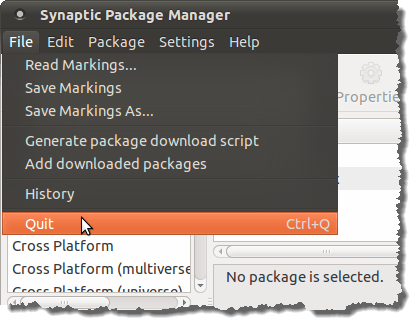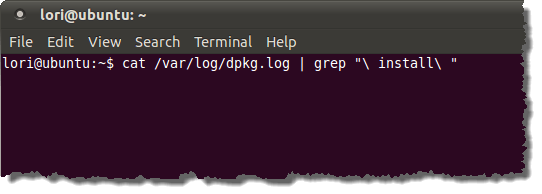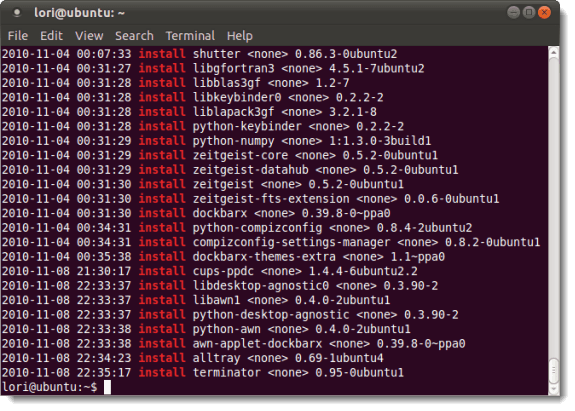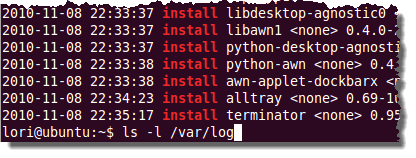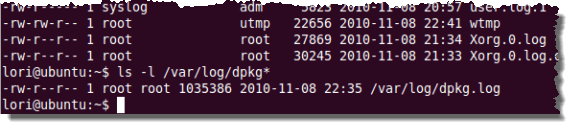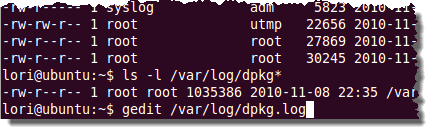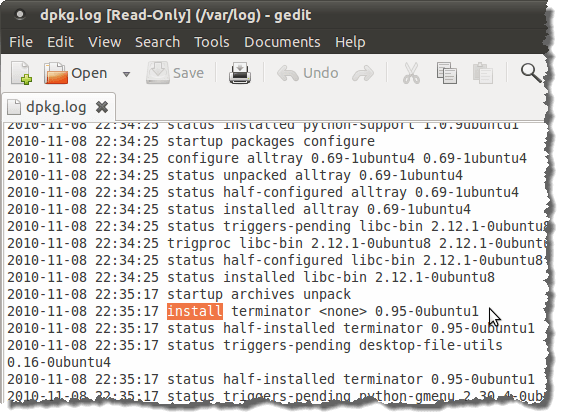قد تكون هناك أوقات تحتاج فيها إلى عرض قائمة بالباقات التي تم تثبيتها مؤخرًا في أوبونتو لأغراض استكشاف الأخطاء وإصلاحها أو ربما فقط للعثور على برنامج قمت بتثبيته ولا يتم عرضه في القائمة. هناك طريقتان لمعرفة ما تم تثبيته مؤخرًا. يمكنك عرض الحزم المثبتة حديثًا حسب التاريخ باستخدام مدير الحزم Synapticومن موجه الأوامر باستخدام نافذة طرفية.
استخدم مدير الحزم Synaptic
إلى عرض حزم البرامج التي تم تثبيتها مؤخرًا باستخدام مدير الحزم Synaptic، حدد الإدارة | مدير الحزم Synapticمن قائمة النظام.
على مدير الحزم Synaptic مربع الحوار ، حدد السجلمن قائمة ملف.
يعرض مربع الحوار السجل. يتم إدراج جميع الحزم التي تم تثبيتها وإزالتها باستخدام مدير الحزم Synapticحسب الشهر والتاريخ. انقر فوق السهم الموجود إلى يسار الشهر في الجزء الأيمن لعرض التواريخ خلال ذلك الشهر حيث تم تثبيت حزم البرامج أو إزالتها. انقر فوق تاريخ لعرض الحزم التي تم تثبيتها أو إزالتها في هذا التاريخ في الجزء الأيسر.
ملاحظة:فقط حزم البرامج المثبتة باستخدام مدير الحزم Synapticيتم عرضها في مربع الحوار السجل. إذا قمت بتثبيت برامج أخرى باستخدام طرق أخرى ، مثل Ubuntu Software Center، فلن يتم سردها هنا.
لإغلاق مربع الحوار المحفوظات، انقر فوق الزر إغلاق.
إلى إغلاق مدير الحزم المتشابك، حدد إنهاءمن قائمة ملف.
استخدام نافذة طرفية
إذا كنت تفضل العمل في نافذة طرفية ، فيمكنك الحصول على قائمة بحزم البرامج المثبتة باستخدام سطر الأوامر. للقيام بذلك ، حدد الملحقات | الطرفيةمن قائمة التطبيقات.
أدخل الأمر التالي في الموجه واضغط على أدخل.
cat /var/log/dpkg.log | grep “\ install \"
ملاحظة:هناك مسافة بعد كل من الخطوط المائلة العكسية.
يعرض هذا الأمر الإدخالات من <ملف قوي>dpkg.logيطابق العبارة "تثبيت" ، بما في ذلك المسافات قبل وبعد. تشير إدخالات "تثبيت" إلى الحزم التي تم تثبيتها بالكامل.
كل "تثبيت "يتم عرض الإدخالات في ملف dpkg.log في النافذة الطرفية ، حيث يتم سرد أحدث الإدخالات الأخيرة.
إذا كانت التواريخ في الملف dpkg.log، لا ترجع إلى الحد الذي تحتاج إليه ، فقد تكون هناك ملفات سجلات dpkgأخرى. يتم تدوير الملف dpkg.logوحفظه أسبوعيًا. يمكنك العثور على ملفات السجل dpkgالمتاحة عن طريق إدراج محتويات دليل / var / log.
لإجراء ذلك ، أدخل الأمر التالي في الموجه واضغط على Enter.
$ ls –l / var / log
ملاحظة:بعد "ls" عبارة عن شرطة واحدة وحرف صغير "L" متبوعًا بمسافة أخرى.
لاحظ أنه يمكنك الحصول على قائمة بجميع السجلات في / var / logالدليل ، وليس فقط سجلات نظام إدارة حزم دبيان. لعرض ملفات السجل فقط لـ dpkg، أدخل الأمر التالي في الموجه واضغط على Enter.
$ ls –l / var / log / dpkg *
ملاحظة:مرة أخرى ، بعد "ls" هي شرطة واحدة وحرف صغير "Lمتبوعة بمسافة أخرى.
يتم عرض ملف واحد فقط فقط dpkg.logفي نظامنا ، لأنه نظام جديد تم تثبيته مؤخرًا. لفتح ملف dpkg.logللعرض ، أدخل الأمر التالي في الموجه واضغط على Enter.
$ gedit / var / log / dpkg.log
يتم فتح الملف dpkg.logفي gedit . يتم سرد جميع الحزم ، وليس فقط تلك التي تحتوي على حالة "التثبيت". هذا يجعل من الصعب العثور على الحزم المثبتة بالكامل.
نصيحة:استخدام cat /var/log/dpkg.log | من المحتمل أن يكون الأمر grep “\ install \"هو أفضل طريقة لعرض قائمة الحزم المثبتة ، لأنه يتم عرض إدخالات "تثبيت" فقط في ملف السجل. إذا كنت بحاجة إلى عرض الحزم المثبتة الأقدم من تلك المتوفرة في ملف dpkg.log، فاستبدل ببساطة اسم dpkg.logفي catالأمر بأسماء ملفات السجل dpkgالأخرى التي تعثر عليها باستخدام الأمر ls –l / var / log / dpkg *.
لإغلاق gedit، حدد إنهاءمن قائمة ملف.
>12
قد تلاحظ أن القائمة التي تم إنشاؤها باستخدام إطار المحطة الطرفية هي أكثر اكتمالا. يتم سرد البرامج المثبتة باستخدام أي طريقة ، وليس البرامج المثبتة فقط باستخدام مدير الحزم المتشابك.
بواسطة Lori Kaufman